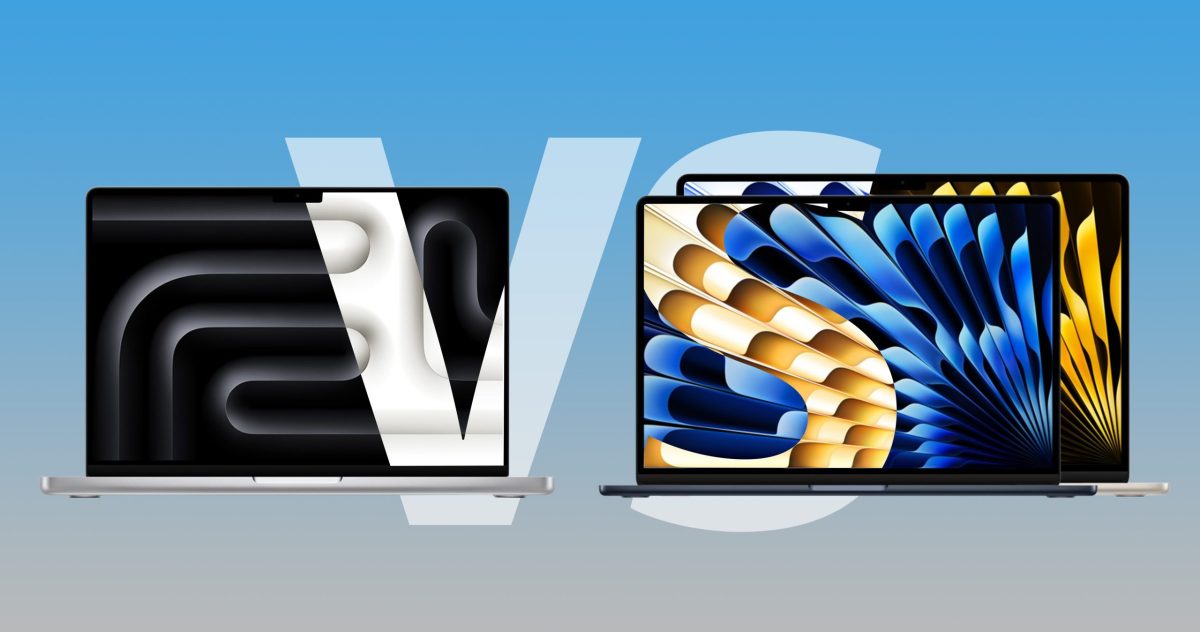اپل تی وی جدید اپل :
اپل در سال 2015، چهارمین نسل از ستاپ باکسهای خود یعنی اپل تی وی 4 را رونمایی کرد. این محصول از لحاظ طراحی فقط کمی بزرگتر شده بود، اما جایی که تفاوت واقعا احساس میشد، رابط کاربری و سیستم عامل آن است. به گفته اپل، آینده تلویزیونها، برنامهها هستند و برای همین این محصول را طراحی کرده است. در ادامه شما را با این محصول آشنا خواهیم ساخت.
با اپل تی وی جدید آشنا شوید

همانند نسل قبل، اپل تی وی 4 مانند یک جعبه با رنگ مشکی مات است که این بار کمی بلندتر و پهنتر شده ولی درعوض، از پردازنده و سخت افزار بهتر و سریع تری برخوردار شده است. در پشت این دستگاه، پورتهای HDMI، پورت پاور دستگاه، پورت Ethernet و پورت USB-C قرار دارد. در کنار اپل تی وی جدید، یک کنترلر وجود دارد که به طور کامل از نو طراحی شده است.
سخت افزار اپل تی وی جدید
از لحاظ مشخصات سخت افزاری، اپل تی وی نسل 4 شاهد یک تغییر فوق العاده مهم بوده است؛ این محصول به چیپ A8 از نوع 64 بیتی ساخت اپل مجهز شده است و این یعنی که عملکرد دستگاه در زمینه اجرای بازی بسیار عالی عمل خواهد کرد. همچنین درون این محصول، دو گیگابایت حافظه رم به کار رفته، از باندهای وای فای سریع تری برخوردار شده و در دو نسخه 32 و 64 گیگابایتی روانه بازار میشود. در زمینه رزولوشن، شما باید همچنان به 1080p متکی باشید، چراکه هنوز خبری از رزولوشن 4K نیست. البته بد نیست اشاره کنیم که با وجود این رزولوشن، شما میتوانید محتوا را با سرعت 30 یا 60 فریم بر ثانیه تماشا کنید.
ریموت سیری
همانطور که گفتیم، اپل تی وی 4 از یک ریموت کنترل کاملا جدید به نام ریموت سری برخوردار است. این همچنان یک ریموت کنترل کوچک و خوش دست است، اما طراحی آن به کلی عوض شده است. در قسمت بالای ریموت، شما شاهد یک تاچ پد هستید که میتوانید با آن بین منوها حرکت کنید و روی محتوای مورد نظر کلیک کنید. همچنین دکمههای تازه ای مانند دکمه سیری بر روی آن قرار گرفته است که شما را به راحتی به سوی سیری هدایت میکند.
ریموت سیری به گونه ای طراحی شده که شما را در میان صفحات رابط کاربری تازه اپل تی وی هدایت کند. به کمک تاچ پد، شما میتوانید در میان محتوا حرکت کنید یا موردی را انتخاب کنید. دکمه هوم دستگاه که روی ان علامت یک تلویزیون قرار دارد نیز شما را به صفحه اول میبرد. در واقع باطن رابط کاربری این محصول درکنار ریموت سیری شبیه به سیستم عامل iOS طراحی شده است. برای دسترسی به سیری نیز میتوانید دکمه سیری را فشار دهید تا فعال شود. درواقع، سیری با اپل تی وی 4 ادغام شده و شما میتوانید هرموردی را از او سوال کنید. برای مثال، میتوانید به او بگویید که جدیدترین انیمیشنها را به شما نشان داده و یکی را پخش کند. یا برای مثال، به سیری بگویید که فرد درون فیلم، چه دیالوگی را به کار برد. ریموت سیری به کمک یک پورت لایتنینگ شارژ میشود که خوشبختانه شارژ سریعی دارد.
لوازم جانبی
اگر ریموت سیری برای شما کافی نیست، اپل چند لوازم جانبی متنوع را برای این محصول معرفی کرده است که میتواند شما را راضی کند. برای مثال، تمامی کنترلرهای Universal از اپل تی وی پشتیبانی کرده و حتی اپل برنامهای برای آیفون در این زمینه عرضه کرده است. اپل تی وی همچنین از برخی دستههای بلوتوثی نیز پشتیبانی میکند و به کمک این موضوع، امکان بازی کردن با اپل تی وی 4 به صورت تک یا دو نفره میسر خواهد شد.
رابط کاربری
اینجا جایی است که اپل تی وی 4 میدرخشد. اپل در این محصول از سیستم عامل تازهای به نام tvOS استفاده کرده است، که در واقع نسخه ستاپ باکس iOS به شمار میرود. برخلاف نسل قبلی، رابط کاربری اپل تی وی 4 به رنگ سفید بوده و همه چیز به صورت مرتب در سر جای خود قرار گرفته است. آیکنها نیز به صورت بزرگ طراحی شده و با انتخاب آنها، حس پارادوکس به شما منتقل میشود.
ردیف بالایی در رابط کاربری اپل تی وی 4 دقیقا شبیه به داک برنامههای آیفون شماست که در آن تا 6 برنامه کاربری شما قرار میگیرد و شما میتوانید آن را به صورت دلخواه تنظیم کنید. تمامی برنامههای مورد نظر شما نیز در قسمت پایینی این داک قرار میگیرند و شما میتوانید به راحتی به آن دسترسی داشته باشید.
برنامهها در اپل تی وی
در اپل تی وی 4، شما میتوانید از طریق اپ استور، برنامهها و بازیهای مورد علاقه خود را دانبود و نصب کنید. شما همچنین به برنامههایی که در آیفون و یا آیپد خریداری کرده و با اپل تی وی سازگار هستند را به صورت رایگان تجربه کنید. کافیست وارد اپ استور شده و گزینه Purchased را انتخاب کنید. البته توجه داشته باشید که این برنامهها حافظه دستگاه را در بر میگیرند؛ برای همین، بد نیست از این بخش، حافظه دستگاه را مدیریت کنید:
Setting>General>Usage>Manage Storage
علاوه بر این ها، اپل چند برنامه به طور پیش فرض در اپل تی وی 4 قرار داده است. اینها، لیستی از برنامههای پیش فرض در این محصول هستند:
- iTunes Movies: تمامی فیلمهای خریداری شده و یا اجارهای آیتونز در این برنامه قرار دارند.
- iTunes TV Shows: تمامی سریالهای خریداری شده و یا اجازهای آیتونز در این برنامه قرار دارند.
- App Store: فروشگاه برنامههای مخصوص اپل تی وی 4
- Photos: مشاهده عکسهای استریم شده و یا ذخیره شده در iCloud
- Music: برنامهای جامع از تمامی آلبومها و آهنگهای مورد علاقه شما
- Search: نوار جستجوی کامل اپل تی وی 4
- Computers: تمامی آهنگهای آیتونز و یا آلبوم فیلمهای ذخیره شده در Home Sharing، اینجا ظاهر میشوند.